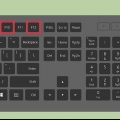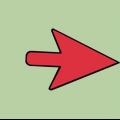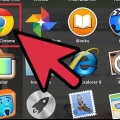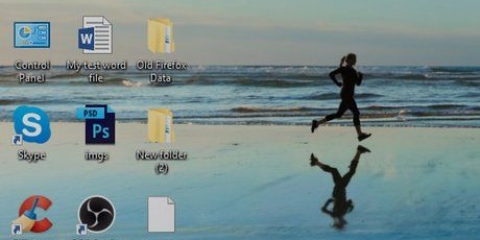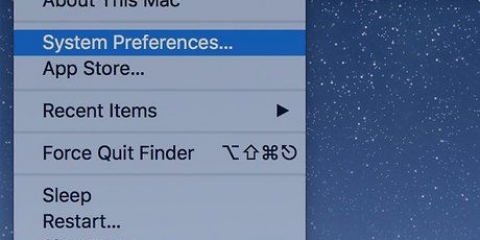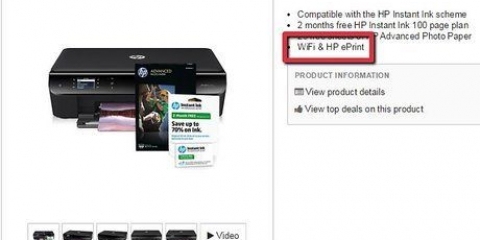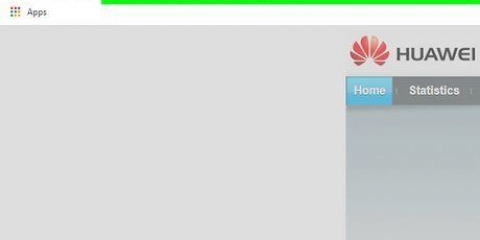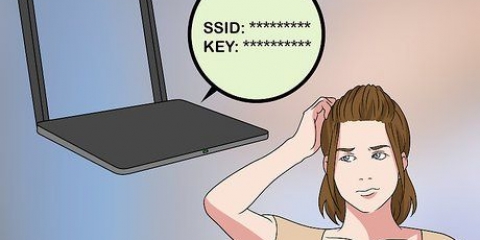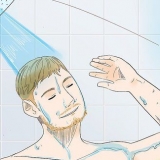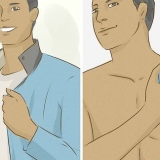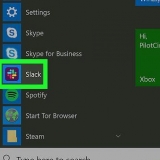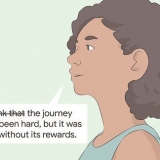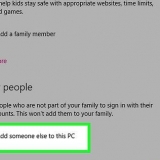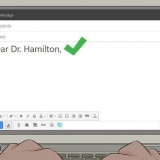Las direcciones IP comunes de los módems son 192.168.1.1 y 10.0.0.1. Puede encontrar la dirección IP de su módem usando el símbolo del sistema de Windows. Abra el menú Inicio y escriba cmd para mostrar el símbolo del sistema. Haga clic para abrirlo. Luego escribe ipconfig / all y presione {{keypress}Enter}. Busque la dirección IP a la derecha de `Puerta de enlace predeterminada`.









Descubra quién utiliza su red inalámbrica
Contenido
¿Sospecha que alguien está usando su red inalámbrica sin su permiso?? Si quieres saber qué dispositivos están conectados a tu WiFi, has venido al lugar correcto. Hay muchas maneras de hacer esto! Este tutorial le enseñará cómo verificar quién está conectado a su red Wi-Fi.
Pasos
Método 1 de 3: usar un módem inalámbrico

1. Abre un navegador. Puede usar un navegador web para iniciar sesión en la interfaz web de su módem inalámbrico. Puede usar la interfaz web para instalar y configurar su red inalámbrica y verificar quién está conectado a su módem inalámbrico.

2. Ingrese la dirección IP de su módem en la barra de direcciones. Esto lo llevará a la interfaz web de su módem inalámbrico. Su dirección IP variará según la marca y el modelo. Para encontrar la dirección IP específica de su módem inalámbrico, consulte el manual del usuario o la página web del fabricante.

3. Ingrese su nombre de usuario y contraseña. Si no ha cambiado el nombre de usuario y la contraseña, ingrese la información predeterminada. Esto puede variar según la marca y el modelo de su módem. Para encontrar el nombre de usuario y la contraseña predeterminados de su módem, consulte el manual del usuario o la página web del fabricante.
Los nombres de usuario y contraseñas comunes son `admin` y `password`.

4. Buscar una lista de dispositivos. Puede encontrar una lista de dispositivos conectados en la interfaz web de su módem. Esto depende de la marca y el modelo de su módem. Se puede encontrar en `Dispositivos conectados` o `Dispositivos conectados` o algo similar. Esto muestra el nombre y la dirección MAC de cada dispositivo conectado.
Si nota algún dispositivo que no pertenece, asegúrese de cambia tu contraseña wifi. Asegúrate de usar el cifrado WPA2-PSK si está disponible. Esto obligará a todos los dispositivos conectados a volver a ingresar la nueva contraseña para volver a conectarse.
Método 2 de 3: usar el símbolo del sistema

1. Abrir símbolo del sistema. Esto se puede encontrar en cualquier versión de Windows presionando la tecla de Windows y escribiendo `cmd`.
- En la Mac puedes hacer esto en la terminal. Haga clic en el icono de la lupa en la esquina superior derecha y escriba Terminal en la barra de búsqueda y luego haga clic en el terminal.

2. Escriba `arp -a` en la ventana.

3. Mira las direcciones IP. Las direcciones IP que comienzan con los mismos números que la dirección IP de su módem (por ejemplo,. 192.168) están conectados a su módem. Esto muestra la dirección IP y la dirección MAC de cada dispositivo conectado.
Cada dispositivo que se conecta a Internet tiene una dirección MAC única. En general, puede encontrar la dirección MAC de un dispositivo en el menú `Configuración` en `Configuración de red o Internet`, o en la información sobre el dispositivo. Puede encontrar la dirección MAC para ello Windows Mac, iPhone Samsung Galaxia.
Método 3 de 3: uso de Wireless Network Watcher (solo Windows)

1. Irhttp://www.nirsoft.net/utils/wireless_network_watcher.html en un navegador web. Puedes usar cualquier navegador web.

2. Desplácese hacia abajo y haga clicDescargar Wireless Network Watcher con instalación completa. Es el segundo enlace debajo de "Comentarios" en la página.

3. Haga clic en el archivo de instalación y siga las instrucciones. De forma predeterminada, los archivos descargados se pueden encontrar en la carpeta Descargas. Haga clic en el archivo que dice `wnetwatcher_setup.exe`. Esto abrirá el instalador de Wireless Network Watcher. Siga las instrucciones en la pantalla para completar la instalación. Wireless Network Watcher se abrirá cuando se complete la instalación.

4. Vigilante de red inalámbrica abierta. Tiene un icono que se asemeja a un globo ocular a través de un módem inalámbrico. Para encontrarlo, haga clic en el menú Inicio de Windows y escriba Vigilante de red inalámbrica. Haga clic en el icono para abrirlo. Wireless Network Watcher escaneará automáticamente su red después del lanzamiento y mostrará una lista de dispositivos conectados.
Mire la columna `Nombre del dispositivo` para ver el nombre de cada dispositivo conectado a la red y el módem al que está conectado.

5. Haga clic en el icono del triángulo `Reproducir`. Está en la esquina superior izquierda de Wireless Network Watcher. Esto volverá a escanear su red y mostrará una lista de dispositivos conectados.
Advertencias
Las direcciones IP y las direcciones MAC son fáciles de falsificar. Esto es para el usuario básico y no pretende ser una solución estándar.
Artículos sobre el tema. "Descubra quién utiliza su red inalámbrica"
Оцените, пожалуйста статью
Similar
Popular